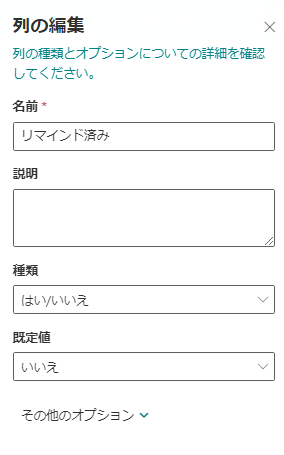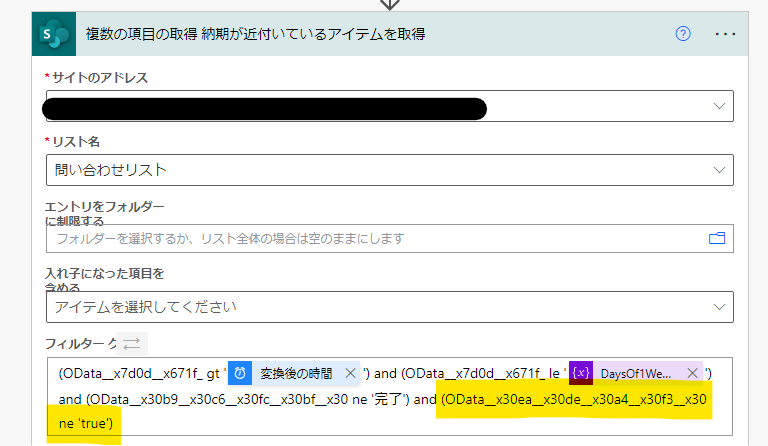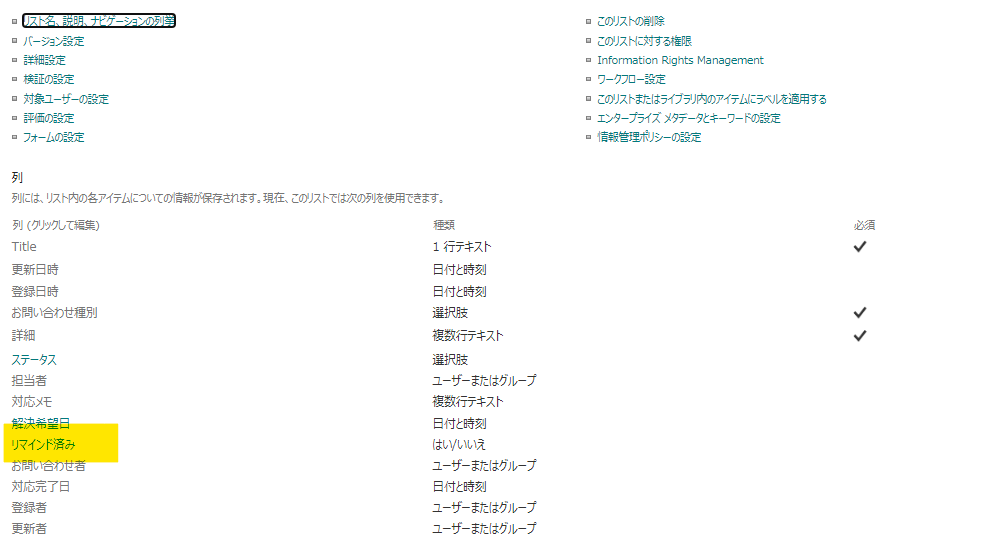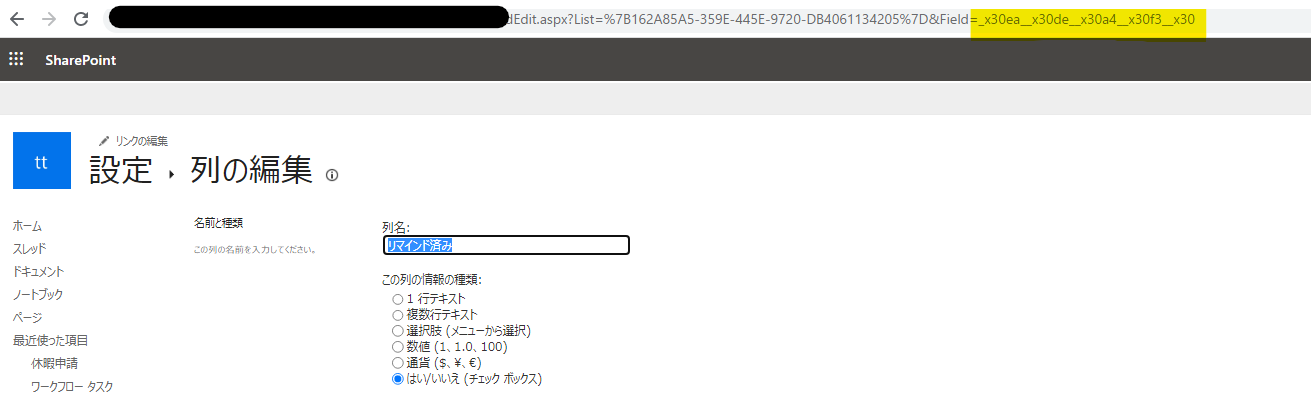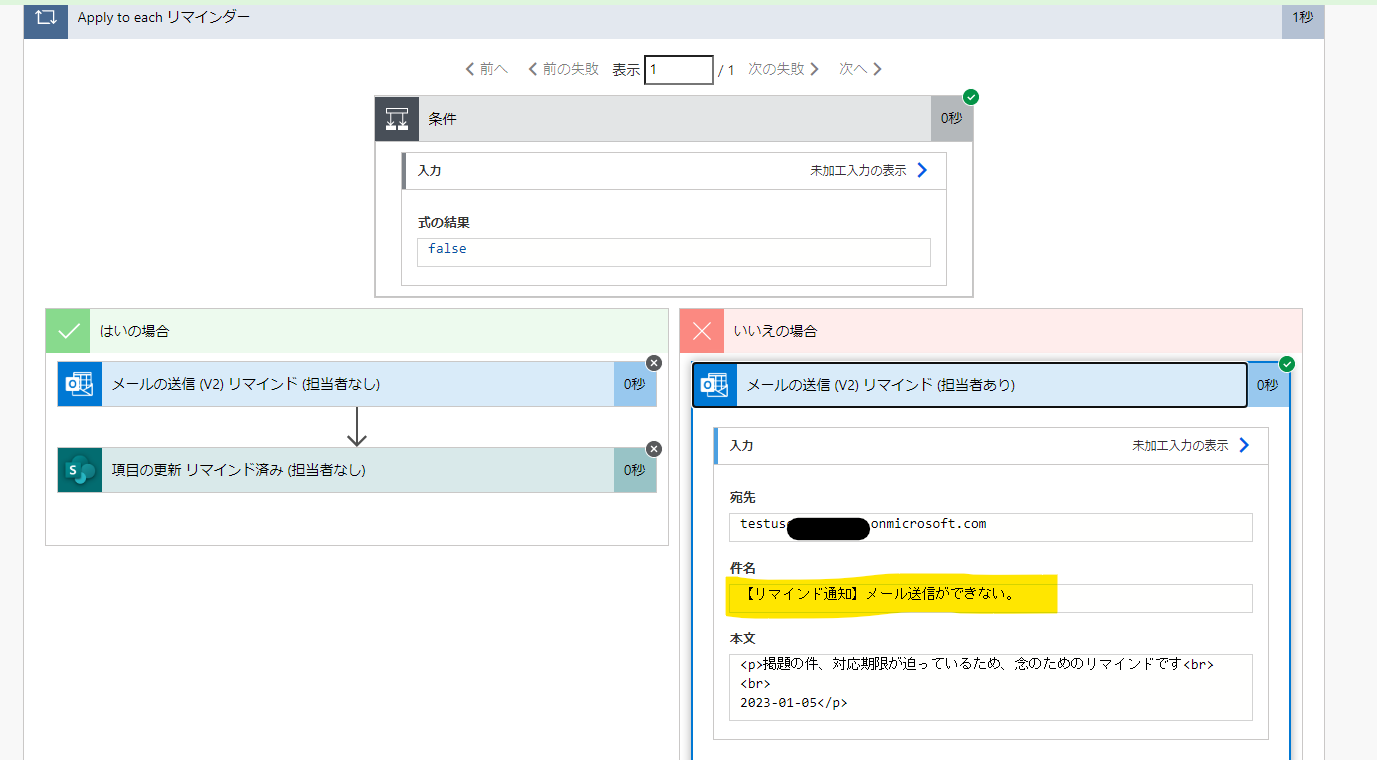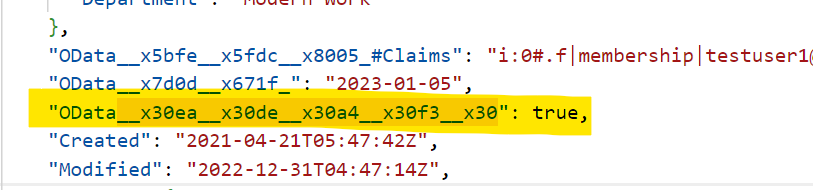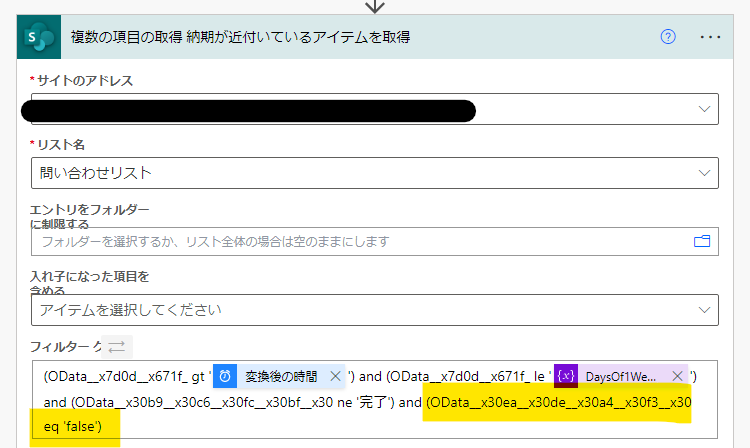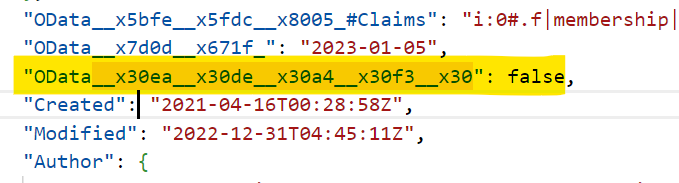はじめに
例えば、Power Apps でお問い合わせを管理するアプリを作成し、解決希望日が近づいているが、完了済みになっていない案件について、担当者にリマインドメールやチャットを送りたいというニーズがあります。こちらについては、以下の記事で紹介している通り、Power Automate を使うことで実現できます。
ただし、何度もリマインドを送らないようにしたい場合もあるかと思います。そして、SharePoint リストをデータソースにしている場合、以下のように、"はい/いいえ" の列を使う方法があります (要は、こちらの列を既にリマインド済みかのフラグに使います)。
この、"はい/いいえ" 列でフィルターをする際、ハマったことがあったので紹介します。
ハマってしまったこと
以下のように true ではない、つまりチェックが入っていない案件を抽出しようとしました。
上記設定で動かしてみると、なぜか、既にフラグが立っている方を取得しています。
(ne 'true' にも関わらず)
どうやら、以下の部分が上手く動作しないようです。
OData__x30ea__x30de__x30a4__x30f3__x30 ne 'true'
一応、以下のように変更したところ、うまく動作しました。
OData__x30ea__x30de__x30a4__x30f3__x30 eq 'false'
次に、以下のように、true のもの、つまりチェックが入っている案件を抽出しようとしました。
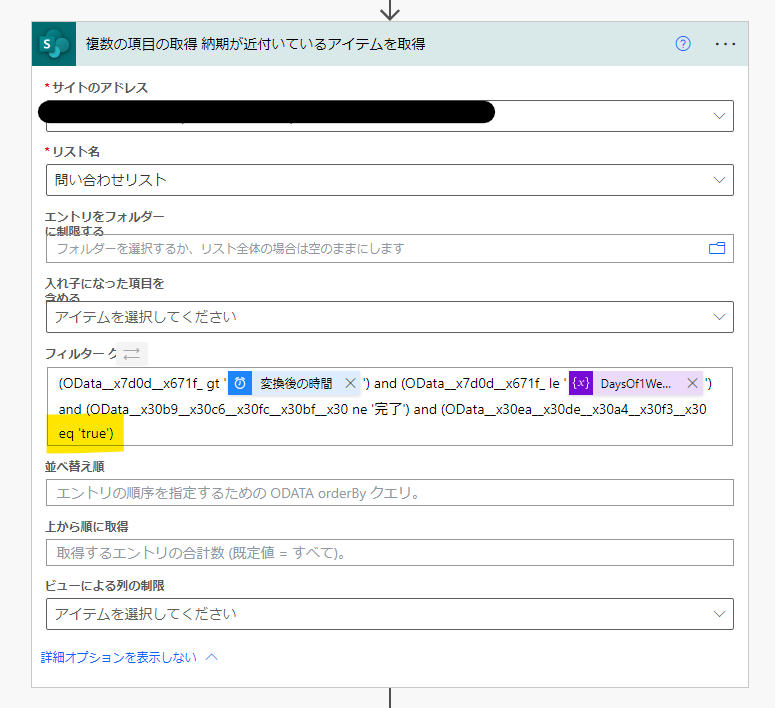
こちらの 2 件が返って来ることを想定しています。

残念ながら何も返ってきません。。
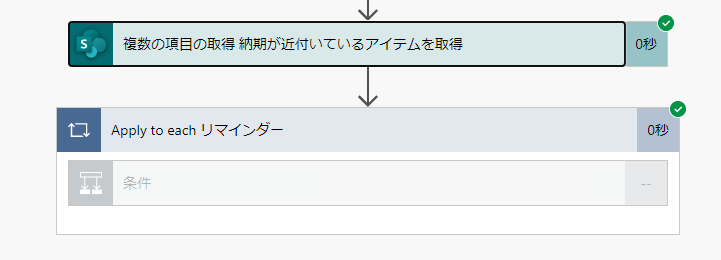
以下のように変更してみます。
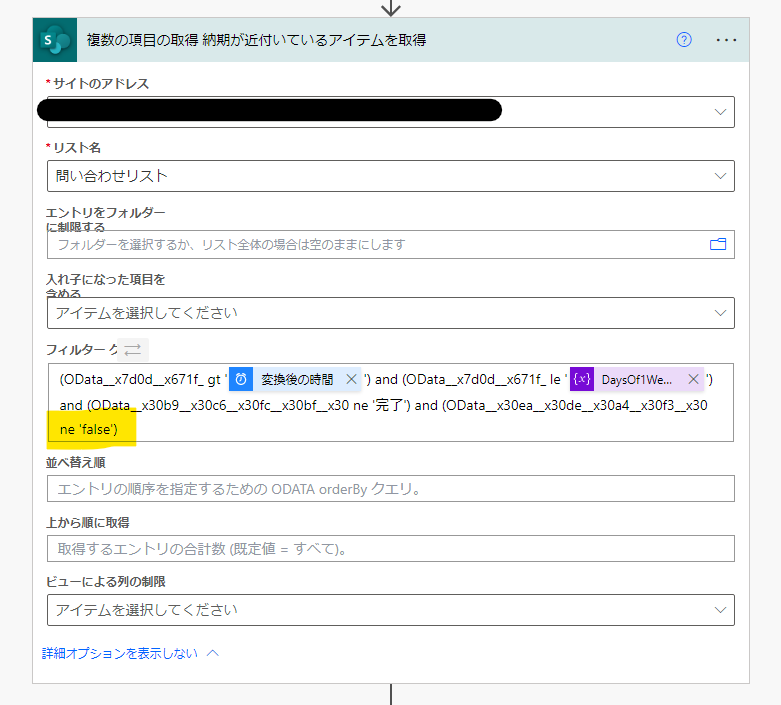
無事に 2 件取得できました。
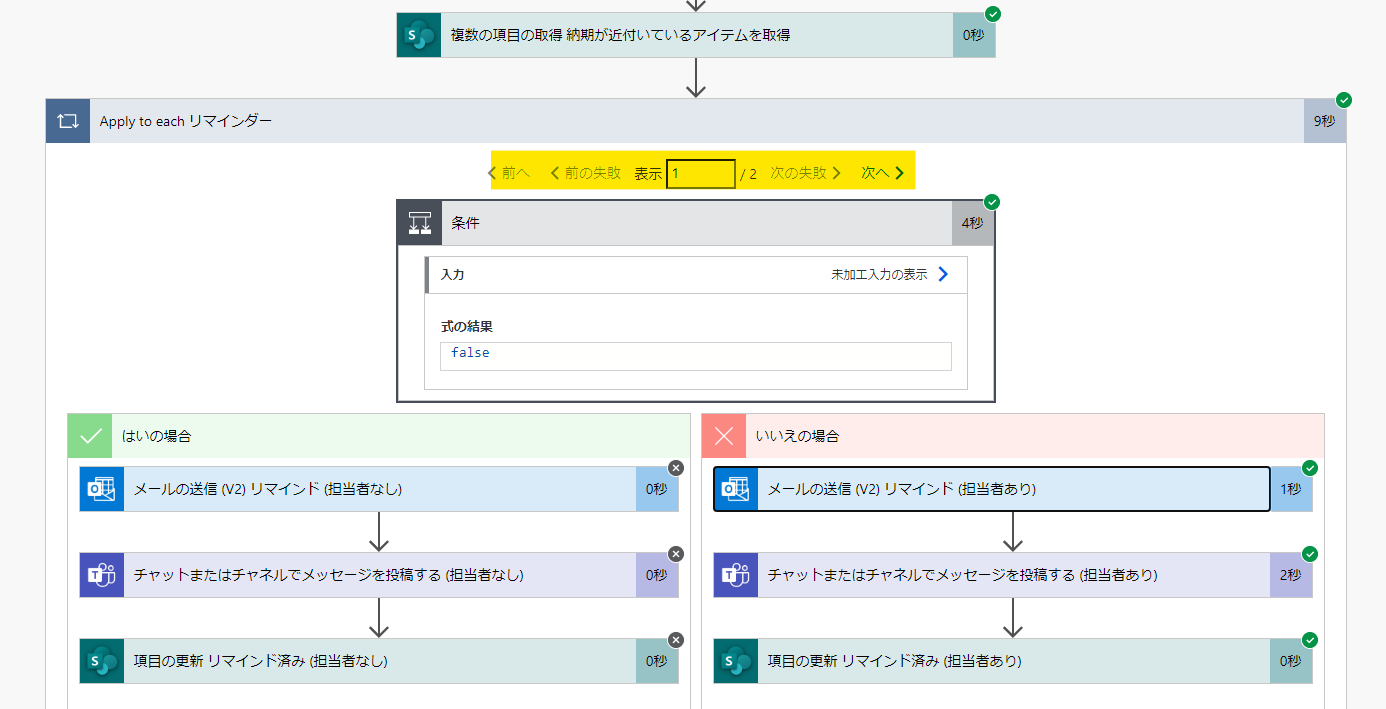
まとめ
上記結果より、私は、SharePoint リストのはい/いいえ列でフィルターをする際は、false をベースにフィルターしています。最初にやった際少しはまってしまったので、備忘も兼ねてまとめてみました。